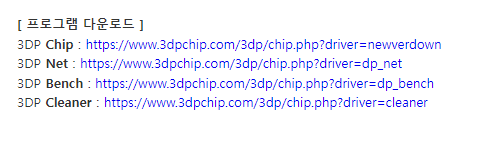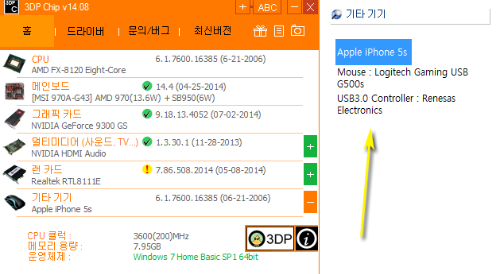컴퓨터에 필요한 각종 드라이버 설치를 도와주는 시스템 유틸리티인 3DP Chip을 무료로 다운로드하는 방법을 살펴본다. 3DP Chip은 특별한 설치 없이 포터블 형태로 제공하므로 간단히 파일 실행만으로 안정적인 드라이버 설치가 가능하다.
3DP Chip 무료 다운로드
CONTENTS
컴퓨터를 포맷 후에 윈도우를 재설치했다면 각종 드라이버가 제대로 설치되었는지 확인해야 한다. 이럴 때 필요한 유틸리티인 3DP 최신버전을 소개한다. 기본적으로 인터넷 문제를 해결하는 3DP Net을 먼저 사용한 후에 3DP Chip으로 각종 드라이버가 제대로 설치되었는지 확인하는 순이다. 다음에서 제시하는 순서대로 따라 하면 3DP를 무료로 다운로드할 수 있다.
1. 3DP 공식사이트에 접속한다.
3DP 공식사이트에서는 그동안 우후죽순처럼 퍼져있던 3DP 유틸리티를 게시판 형태로 한 곳에 모아 놓으면서, 이곳에서 공식 3DP 유틸리티를 다운로드하라고 공지하고 있다.
위의 이미지를 누르면 해당 3DP 유틸리티를 다운로드할 수 있는 게시판으로 연결하는데, 워낙 3DP를 찾는 사람이 많아서 게시판에 일목요연하게 다운로드할 수 있도록 제공하고 있다. 우선 3DP 유틸리티를 간단히 소개한 후에 드라이버를 설치하는 유틸리티인 3DP Chip을 다운로드하는 방법을 살펴본다.
2. 3DP Net 다음에 3DP Chip
3DP 유틸리티가 2개이다보니 헷갈릴 수 있는데, 3DP Net은 윈도우를 재설치한 후에 인터넷이 안 되는 상황에서 랜카드 드라이버를 설치해주는 유틸리티이다. 최근에는 대부분 윈도우에서 알아서 랜카드 설정을 잡아주므로 사용할 일이 거의 없다시피 한다. 하지만 예전에는 윈도우 설치 후에 가장 먼저 3DP Net를 USB 등 저장장치에 담아서 사용하는 게 일반적이었다.
즉, 이제는 거의 사용할 일이 없는 3DP Net은 인터넷 연결이 안 될때만 사용한다고 생각하면 된다. 인터넷이 연결된 상황에서 컴퓨터에 각종 드라이버도 최근에는 윈도우가 알아서 설치해 준다. 하지만 여전히 일부 드라이버는 제대로 설치되지 못하는 경우가 있다. 따라서 3DP Chip을 활용해 메인보드, 그래픽, 사운드 등 각종 드라이버가 제대로 설치되어 있는지 확인하고, 때로 빠져있거나 최신 드라이버가 아니라면 3DP Chip에서 제시하는 링크로 접속해 드라이버를 설치하면 된다.
3. 유틸리티 다운로드
위에 위치한 3DP 공식사이트 중 자유게시판에서 3DP Chip 파일을 다운로드하면 된다. 또는 아래에 위치한 링크를 눌러 3DP Chip를 다운로드해도 된다.
만약 제대로 3DP Chip이 다운로드되지 않는다면 아래 파일을 직접 다운로드하면 된다.
위에서 설명했듯이 오늘날 3DP Net은 사용할 일이 거의 없는데, 혹시 인터넷 연결이 되지 않는 랜카드 드라이버 오류라면 3DP Net이 필요하므로 아래에 3DP Net 파일을 다운로드할 수 있는 링크를 추가한다.
4. 유틸리티 사용법
3DP Chip은 포터블 형태로 제공하므로 따로 설치할 필요없이 다운로드한 파일을 바로 실행하면 된다.
3DP Chip를 실행하면 드라이버에 문제가 있거나 설치되지 않은 항목에 느낌표가 나타난다. 바로 이 부분을 누르면 관련 드라이 페이지로 연결한다. 여기에서 해당 드라이버를 다운로드해서 설치하면 된다.
때로는 우측에 + 버튼이 위치한 항목이 존재하는데, 이 항목은 드라이버가 2개 이상 존재하는 항목을 지칭한다. +버튼을 누르면 우측에 기기를 선택할 수 있는 화면이 아래처럼 보인다.
여기에서 마우스 또는 키보드의 화살표를 활용하여 기기를 선택하고, 해당 기기를 누르면 다운로드가 필요한 드라이버를 보여준다.
.